生成标准图框的流程
cad制图标准图框设置方法
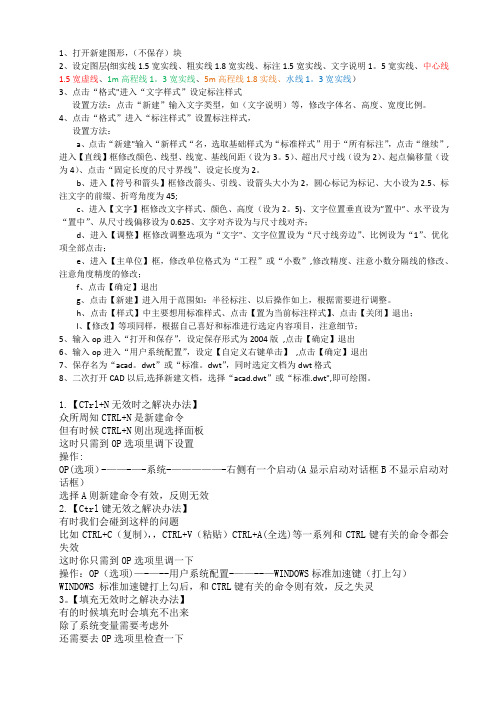
1、打开新建图形,(不保存)块2、设定图层(细实线1.5宽实线、粗实线1.8宽实线、标注1.5宽实线、文字说明1。
5宽实线、中心线1.5宽虚线、1m高程线1。
3宽实线、5m高程线1.8实线、水线1。
3宽实线)3、点击“格式"进入“文字样式”设定标注样式设置方法:点击“新建”输入文字类型,如(文字说明)等,修改字体名、高度、宽度比例。
4、点击“格式”进入“标注样式”设置标注样式,设置方法:a、点击“新建"输入“新样式“名,选取基础样式为“标准样式”用于“所有标注”,点击“继续”,进入【直线】框修改颜色、线型、线宽、基线间距(设为3。
5)、超出尺寸线(设为2)、起点偏移量(设为4)、点击“固定长度的尺寸界线”、设定长度为2。
b、进入【符号和箭头】框修改箭头、引线、设箭头大小为2,圆心标记为标记、大小设为2.5、标注文字的前缀、折弯角度为45;c、进入【文字】框修改文字样式、颜色、高度(设为2。
5)、文字位置垂直设为”置中”、水平设为“置中”、从尺寸线偏移设为0.625、文字对齐设为与尺寸线对齐;d、进入【调整】框修改调整选项为“文字"、文字位置设为“尺寸线旁边”、比例设为“1”、优化项全部点击;e、进入【主单位】框,修改单位格式为“工程”或“小数”,修改精度、注意小数分隔线的修改、注意角度精度的修改;f、点击【确定】退出g、点击【新建】进入用于范围如:半径标注、以后操作如上,根据需要进行调整。
h、点击【样式】中主要想用标准样式、点击【置为当前标注样式】、点击【关闭】退出;l、【修改】等项同样,根据自己喜好和标准进行选定内容项目,注意细节;5、输入op进入“打开和保存”,设定保存形式为2004版,点击【确定】退出6、输入op进入“用户系统配置”,设定【自定义右键单击】,点击【确定】退出7、保存名为“acad。
dwt”或“标准。
dwt”,同时选定文档为dwt格式8、二次打开CAD以后,选择新建文档,选择“acad.dwt”或“标准.dwt",即可绘图。
使用FME根据图幅号生成标准图框

使用FME根据图幅号生成标准图框在进行基础地理数据处理的过程中,经常会遇到生成标准图框,或检查图框正确性的的问题,相信GIS或测绘人也都遇到过这个问题,下面就来分享下我使用FME来根据图幅号生成1:10000基础地理地形数据标准图幅图框的经验。
1.首先简单复习下标准图幅的分幅方式新的地形图分幅标准是指1991年国家测绘局制订并颁布实施的“国家基本比例尺地形图分幅和编号国家标准”1.1地形图分幅各种比例尺地形图均以1:100万地形图为基础图,沿用原分幅各种比例尺地形图的经纬差(如图1),全部由1:100万地形图按相应比例尺地形图的经纬差逐次加密划分图幅,以横为行,纵为列。
图11.2地形图编号1:100万地形图新的编号方法,除行号与列号改为连写外,没有任何变化,如北京所在的1:100万地形图的图号由J-50改写为J50。
(2)1:50万至1:5000地形图的编号,均以1:100万地形图编号为基础,采用行列式编号法,将1:100万地形图按所含各种比例尺地形图的经纬差划分成相应的行和列,横行自上而下,纵列从左到右,按顺序均用阿拉伯数字编号,皆用3位数字表示,凡不足3位数的,则在其前补0。
各大中比例尺地形图的图号均由五个元素10位码构成。
从左向右,第一元素1位码,为1:100万图幅行号字符码;第二元素2位码,为1:100万图幅列号数字码;第三元素1位码,为编号地形图相应比例尺的字符代码;第四元素3位码,为编号地形图图幅行号数字码;第五元素3位码,为编号地形图图幅列号数字码;各元素均连写(如图2)。
比例尺代码见图3;图2图3了解到图幅分幅编号的方式以后,可以得出图幅号与标准图幅角点坐标的关系。
如图4图42.使用FME生成标准图框了解完图幅名与标准图框的关系之后,就可以使用FME来根据图幅名生成标准图框了,该模板使用来生成1:10000标准图幅。
图5模板介绍:前面四个SubstringExtractor分别用来提取H,h,L,l即图4中对应的四个参数,AttributeValueMapper用来将英文字母映射成为数字:图6两个ExpressionEvaluator分别用来计算x,y图4中的角点坐标公式如下x=(@double(@Value(L))-31)*6+(@double(@Value(l))-1)*3.75/60y=(@double(@Value(H))-1)*4+(96-@double(@Value(h)))*2.5/60下面的2dpointreplacer是生成左下角点,2dpointadder是根据经差和纬差得到其余三个角点坐标,注意度秒分的换算图7下面一个AttributeRangeMapper和AttributeCreator是根据图幅号计算中央经线以便于用来投影。
cad怎么建标准图框
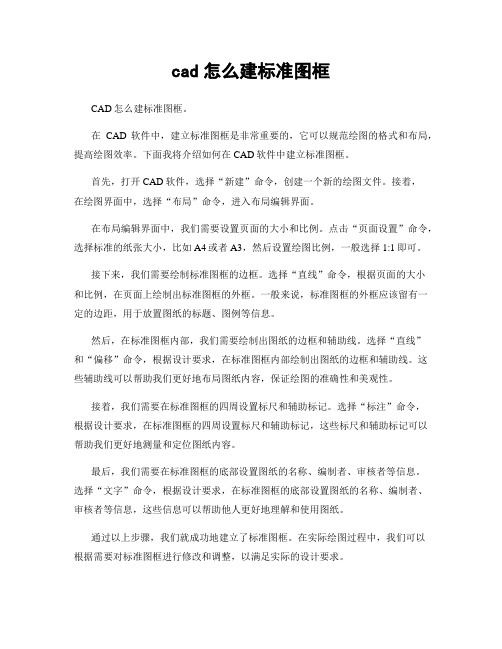
cad怎么建标准图框CAD怎么建标准图框。
在CAD软件中,建立标准图框是非常重要的,它可以规范绘图的格式和布局,提高绘图效率。
下面我将介绍如何在CAD软件中建立标准图框。
首先,打开CAD软件,选择“新建”命令,创建一个新的绘图文件。
接着,在绘图界面中,选择“布局”命令,进入布局编辑界面。
在布局编辑界面中,我们需要设置页面的大小和比例。
点击“页面设置”命令,选择标准的纸张大小,比如A4或者A3,然后设置绘图比例,一般选择1:1即可。
接下来,我们需要绘制标准图框的边框。
选择“直线”命令,根据页面的大小和比例,在页面上绘制出标准图框的外框。
一般来说,标准图框的外框应该留有一定的边距,用于放置图纸的标题、图例等信息。
然后,在标准图框内部,我们需要绘制出图纸的边框和辅助线。
选择“直线”和“偏移”命令,根据设计要求,在标准图框内部绘制出图纸的边框和辅助线。
这些辅助线可以帮助我们更好地布局图纸内容,保证绘图的准确性和美观性。
接着,我们需要在标准图框的四周设置标尺和辅助标记。
选择“标注”命令,根据设计要求,在标准图框的四周设置标尺和辅助标记,这些标尺和辅助标记可以帮助我们更好地测量和定位图纸内容。
最后,我们需要在标准图框的底部设置图纸的名称、编制者、审核者等信息。
选择“文字”命令,根据设计要求,在标准图框的底部设置图纸的名称、编制者、审核者等信息,这些信息可以帮助他人更好地理解和使用图纸。
通过以上步骤,我们就成功地建立了标准图框。
在实际绘图过程中,我们可以根据需要对标准图框进行修改和调整,以满足实际的设计要求。
总之,建立标准图框是CAD绘图过程中的重要步骤,它可以规范绘图格式和布局,提高绘图效率。
希望以上内容对大家有所帮助,谢谢阅读!。
(整理)标准图框生成
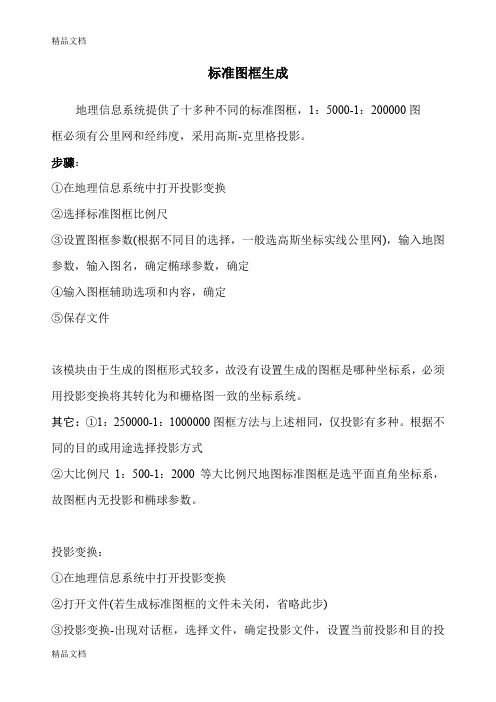
标准图框生成地理信息系统提供了十多种不同的标准图框,1:5000-1:200000图框必须有公里网和经纬度,采用高斯-克里格投影。
步骤:①在地理信息系统中打开投影变换②选择标准图框比例尺③设置图框参数(根据不同目的选择,一般选高斯坐标实线公里网),输入地图参数,输入图名,确定椭球参数,确定④输入图框辅助选项和内容,确定⑤保存文件该模块由于生成的图框形式较多,故没有设置生成的图框是哪种坐标系,必须用投影变换将其转化为和栅格图一致的坐标系统。
其它:①1:250000-1:1000000图框方法与上述相同,仅投影有多种。
根据不同的目的或用途选择投影方式②大比例尺1:500-1:2000等大比例尺地图标准图框是选平面直角坐标系,故图框内无投影和椭球参数。
投影变换:①在地理信息系统中打开投影变换②打开文件(若生成标准图框的文件未关闭,省略此步)③投影变换-出现对话框,选择文件,确定投影文件,设置当前投影和目的投影,开始转换,确定④保存文件该转换是将标准图框的图上坐标转化为以米为单位的大地坐标。
MapGIS:校正好的“MSI”文件与“标准图框”套合对于需要生成标准图框并进行校对的地图,我们首先要做到的是寻找并记下该图的经、纬度。
第一步:载入校正好的“MSI”文件,查看左下角的经纬度。
第二步:收集到了所需资料,开始生成标准图框。
1.打开MAPGIS→实用服务→投影变换。
点击菜单栏上的“系列标准图框”→生成1:1万图框。
2.在弹出的“1:1万图框”对话框中依次键入“起点纬度”数值、“起点经度”数值(二者均在第一步中所得),再点击图框文件名,准备输入图框名称。
3.在随即弹出的“换名存文件”对话框中可以选择你保存标准图框文件名的地方,比如可以选择在“桌面”,文件名可以任意取,在这里我们文件名暂定为111,最后点击“保存”按钮。
4.继上一步后再一次回到“1:1万图框”对话框,点击“椭球参数”按钮。
5.在弹出的“椭球参数设置对话框”中,选中“1北京54/克拉索夫斯基[1940年]椭球”,点击“确定”。
利用Mapgis制作标准图框
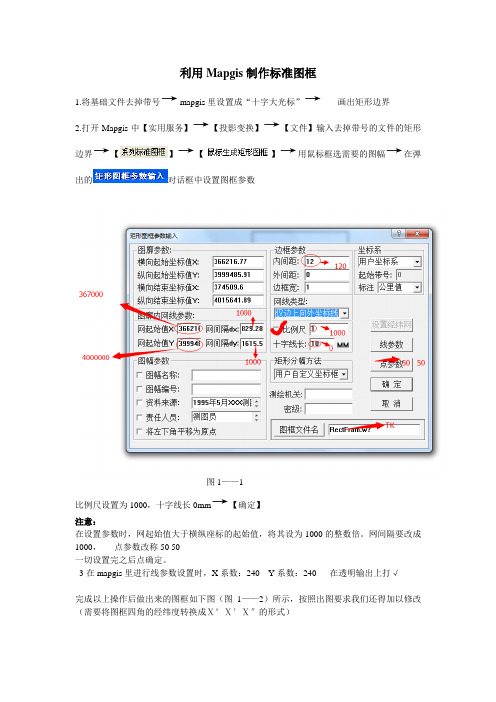
利用Mapgis制作标准图框
1.将基础文件去掉带号→m apgis里设置成“十字大光标”→画出矩形边界
2.打开Mapgis中【实用服务】→【投影变换】→【文件】输入去掉带号的文件的矩形边界→【】→【】→用鼠标框选需要的图幅→在弹出的对话框中设置图框参数
图1——1
比例尺设置为1000,十字线长0mm→【确定】
注意:
在设置参数时,网起始值大于横纵座标的起始值,将其设为1000的整数倍。
网间隔要改成1000,点参数改称50 50
一切设置完之后点确定。
3在mapgis里进行线参数设置时,X系数:240 Y系数:240 在透明输出上打√
完成以上操作后做出来的图框如下图(图1——2)所示,按照出图要求我们还得加以修改(需要将图框四角的经纬度转换成Ⅹ°Ⅹ′Ⅹ″的形式)
图1——2
3.图框的整饰及经纬度显示形式的修改(在图框四角的经纬度转换时可以利用小软件可以完成)
①、首先是要有坐标转换工具了
②、把自己想转换的坐标输入到.txe格式的文本里,切忌:每一栏均要以“,”号隔开,并保存。
如下图:
③、打开转换工具,调好转换关系
④、点最下面的“文件转换”
⑤、在选择格式里有默认的.txt格式,点确定即可
⑥、“浏览”,把刚保存的文本打开
⑦、打开后点转换键,出现各对话框,点确定
⑧、右方的.txe1就是所要的大地坐标。
位置与源文本同一目录下
3坐标转换完成后将转换好的经纬度按Ⅹ°Ⅹ′Ⅹ″的形式输入到图框中,到这步之后,整个图框的制作就完成了,如下图:
4.。
mapgis标准图框生成
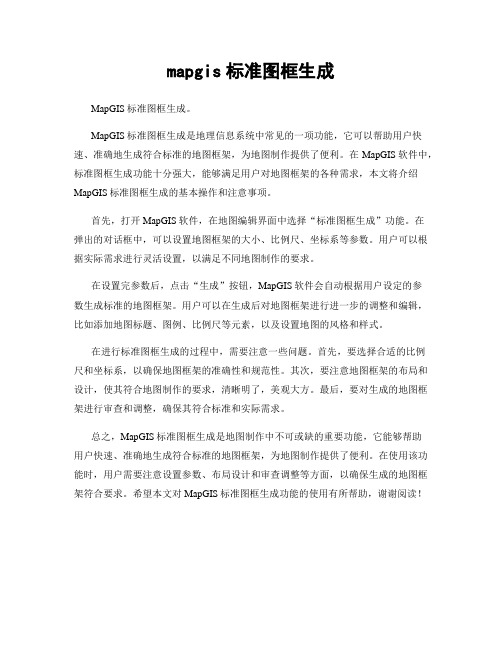
mapgis标准图框生成
MapGIS标准图框生成。
MapGIS标准图框生成是地理信息系统中常见的一项功能,它可以帮助用户快速、准确地生成符合标准的地图框架,为地图制作提供了便利。
在MapGIS软件中,标准图框生成功能十分强大,能够满足用户对地图框架的各种需求,本文将介绍MapGIS标准图框生成的基本操作和注意事项。
首先,打开MapGIS软件,在地图编辑界面中选择“标准图框生成”功能。
在
弹出的对话框中,可以设置地图框架的大小、比例尺、坐标系等参数。
用户可以根据实际需求进行灵活设置,以满足不同地图制作的要求。
在设置完参数后,点击“生成”按钮,MapGIS软件会自动根据用户设定的参
数生成标准的地图框架。
用户可以在生成后对地图框架进行进一步的调整和编辑,比如添加地图标题、图例、比例尺等元素,以及设置地图的风格和样式。
在进行标准图框生成的过程中,需要注意一些问题。
首先,要选择合适的比例
尺和坐标系,以确保地图框架的准确性和规范性。
其次,要注意地图框架的布局和设计,使其符合地图制作的要求,清晰明了,美观大方。
最后,要对生成的地图框架进行审查和调整,确保其符合标准和实际需求。
总之,MapGIS标准图框生成是地图制作中不可或缺的重要功能,它能够帮助
用户快速、准确地生成符合标准的地图框架,为地图制作提供了便利。
在使用该功能时,用户需要注意设置参数、布局设计和审查调整等方面,以确保生成的地图框架符合要求。
希望本文对MapGIS标准图框生成功能的使用有所帮助,谢谢阅读!。
CAD制作标准图框模板详细方法
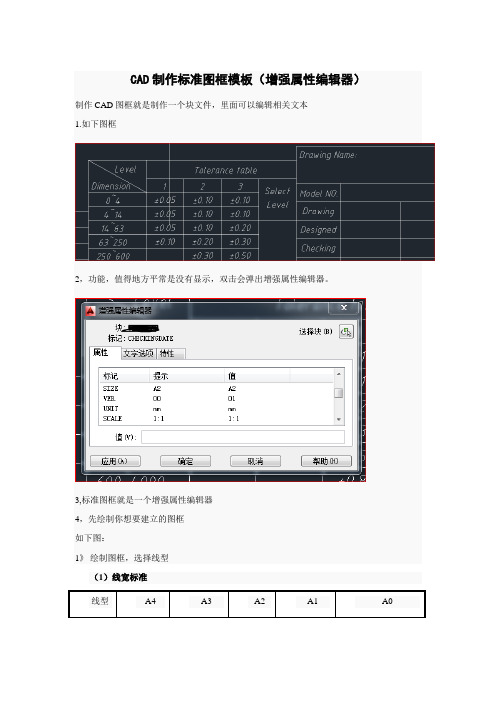
CAD制作标准图框模板(增强属性编辑器)制作CAD图框就是制作一个块文件,里面可以编辑相关文本1.如下图框2,功能,值得地方平常是没有显示,双击会弹出增强属性编辑器。
3,标准图框就是一个增强属性编辑器4,先绘制你想要建立的图框如下图:1》绘制图框,选择线型(1)线宽标准线型A4 A3 A2 A1 A0细实线0.25 0.25 0.25 0.25 0.35粗实线0.5 0.5 0.5 0.5 0.7(2)线型的选择实线、尺寸线、剖面线:continuous点划线:ACADISO10W100或Center虚线:ACADISO02W100或Dashed可通过格式中的“线型”“全局比例因子”控制所有对象的线型、线宽、颜色等特性都要“By Layer”(3).设置两种文字样式:工程字字体:仿宋_GB2312数字字母字体:ISOCP.shx宽度因子:0.7字高标准A4 A3 A2 A1 A03.5 3.5 5 5 7(4). 设置尺寸标注样式快捷键:D基线间距:8;超出尺寸线:2;起点偏移量:0箭头大小:和字高一致圆心标记:无箭头大小标准A4 A3 A2 A1 A03.5 3.5 3.5 5 5接下来就是创建增强属性编辑器就是一个块的模板,你可以通过增强性编辑器填写定义好的的块的部分,可以使用块属性管理器修改块定义中的属性。
步骤1、首先在0层按国标或行业需要绘制图框和标题栏,修改线宽,再用多行文字工具填入标题栏中的固定文字,即一直不需变化的文字。
然后在标题栏中需要每次变化修改的格子添加一条对角斜线,有一个添加一条。
步骤2、左键单击绘图→块→定义属性,弹出属性定义对话框。
里面有四项内容:“模式”项下选“预置”;“属性”项下“标记”、“提示”、“值”按需要任意填写,不过建议填写的文字要有提示性,今后“块”里显示的是“值”的内容;“文字选项”中的“对齐”选“正中”,字体及字号按需选择;点击“插入点”项里的“拾取点”按钮,属性定义对话框消失,拾取要定义的标题栏单元格中前一步添加的斜线的中点,属性定义对话框恢复显示,按确定,在刚才定义的单元格中出现“属性”项下标记内容,至此,一个单元格定义完成。
Mapgis图框的生成
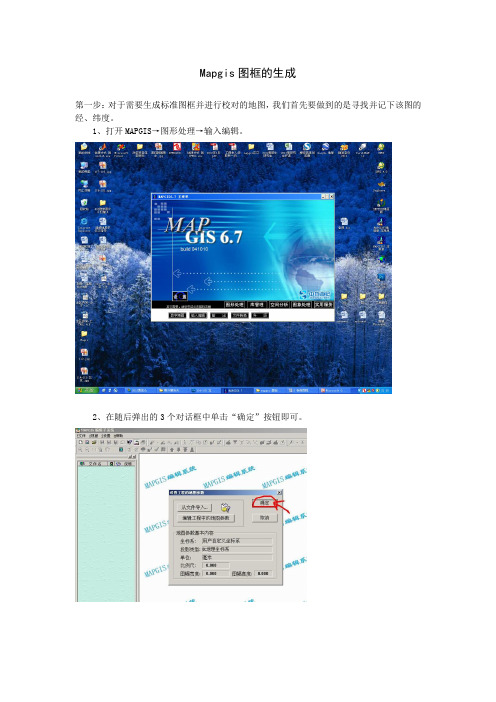
Mapgis图框的生成
第一步:对于需要生成标准图框并进行校对的地图,我们首先要做到的是寻找并记下该图的经、纬度。
1、打开MAPGIS→图形处理→输入编辑。
2、在随后弹出的3个对话框中单击“确定”按钮即可。
4、在新建好工程编辑区中的空白处单击鼠标左键一下。
然后装入光栅文件。
找到需要生成图框的光栅文件,点击“打开”按钮。
栅文件左下角的一块区域(本图的经纬度在那里)。
左下角:
右上角:
第二步:收集到了所需资料,开始生成标准图框。
1、打开MAPGIS→实用服务→投影变换。
2、点击菜单栏上的“系列标准图框”→生成土地利用图框。
3、在弹出的“1:1万图框”对话框中依次键入“起点纬度”(左下角)数值、“起点经度”(右上角)数值(二者均在第一步中所得),图框模式改为实线经纬网,比例尺为1:500000,椭球参数为北京54坐标,投影6度分带,投影为高斯投影,再点击下一步。
出现如下图框,在右侧图框参数的选项中选取如下图所示四个打钩:
直接点下一步:
出现如下图框:点击重置图幅号,并修改存放文件的文件名,点击完成
即出现:
点文件下的保存文件。
- 1、下载文档前请自行甄别文档内容的完整性,平台不提供额外的编辑、内容补充、找答案等附加服务。
- 2、"仅部分预览"的文档,不可在线预览部分如存在完整性等问题,可反馈申请退款(可完整预览的文档不适用该条件!)。
- 3、如文档侵犯您的权益,请联系客服反馈,我们会尽快为您处理(人工客服工作时间:9:00-18:30)。
1、生成标准图框的流程(方法一。
方法二:利用标准图符号如此类似就不再赘述)
1)记录起始点经纬度的值,即左下角经纬度
2)打开软件的主菜单—实用服务—投影变换—系列图框生成,选择你所需要的比例尺大小(如1:2000、1:5000)
3)输入起始点的经纬度值并设置相应的网格间距。
4)设置椭球参数为北京54。
便可点击确定,弹出“图框参数输入”对话框
5)输入图幅名。
图框参数选择把“将左下角平移为原点”和“旋转图框底边水平”这两项的“√”取消。
点击确定
6)输入接图幅(直接点击确定便可)
7)生成
2、经纬度图框生成
1)记录左下角和右上角的经纬度
2)打开软件的主菜单—实用服务—投影变换—投影变换—绘制投影经纬网
3)输入经纬度的范围值;选择绘公里网,并输入公里网间距
4)角度单位设置:坐标类型为地理坐标系,椭球参数为北京54,单位为DDDMMSS 5)椭球参数设置:比例尺;单位(多为毫米);坐标系数为投影平面直角;椭球参数为北京54;投影类型为高斯-克吕格;投影带号如实输入。
6)点击确定生成经纬网
3、用公里网生成图框(多用于大比例尺图幅如1:1万、1:5000)
1)记录左下角和右上角的公里值(注意:不包括带号)
2)打开软件的主菜单—实用服务—投影变换--系列图框生成—键盘生成矩形图框,弹出“矩形图框参数输入”对话框
3)输入图廓参数:即为第一步所记录的起止公里值(矩形分幅方法选“任意公里矩形分幅”)
4)选择坐标系为“国家坐标系”,并输入起始带号
5)输入“图廓内网线参数”(注意单位是公里);“网线类型”:绘制实线坐标线;输入比例尺
6)点击确定生成公里网
4、影像校正
1)打开软件的主菜单—图像处理—图像分析---数据输入。
将JPg或tif格式的栅格文件转换为msi格式
2)打开软件的主菜单—图像处理—图像分析---打开影像msi
3)删除所有的原始控制点
4)方法一:①添加控制点
②选择至少四个点(保证包括图幅的全部范围),输入新控制点的理论值(单
位是米,根据比例尺来确定理论值的单位和大小)残差控制在0.1之内。
③镶嵌融合—校正预览,此时窗口分为两个,检查右边的窗口,核查校正
的结果。
④确认无误,保存所有控制点便可退出窗口,原来的msi文件就已经被校
正
方法二:①镶嵌融合—打开参照文件(即标准图框生成的点、线文件)
②选择至少四个点(保证包括图幅的全部范围),让需要校正的图和标准图
框的点为同一个点,并把残差控制在0.1之内
③镶嵌融合—校正预览,检查右边的窗口,核查校正的结果。
④确认无误,保存所有控制点便可退出窗口,原来的msi文件就已经被校正。
